Sådan laver du 16:9-formatforhold: Den nuværende standard for videoer
Som filmskaber skal du indstille, hvordan dit publikum opfatter videoens indhold. I dag er modernitet et must i filmproduktion, da teknologien er vokset i billedformatet. Størrelsesforholdet 16:9 er en rektangulær bredskærm, der viser en masse information på tv-skærmen. Det blev indstillet som det nuværende standardformatforhold efter 4:3-formatforhold. Find ud af historien om 16:9 som den nuværende standard for billedformat, og hvordan den vil ændre videomotivationen, når du bruger den i filmproduktion.
Vejledningsliste
16:9 Aspect Ratio: Definition og brug Er 16:9 billedforhold den bedste indstilling for videoer i dag Sådan ændres videoer til 16:9-formatforhold på Windows/Mac 3 måder at beskære videoer til 16:9 billedformat online Ofte stillede spørgsmål om 16:9-formatforhold16:9 Aspect Ratio: Definition og brug
At lære 16:9-formatforholdet tager en lille smule tilbage i begyndelsen af 2000'erne. I teknologihistorien var 4:3 det første billedformat, der blev brugt på enhver filmtype: biograf, tv-shows osv. Forskere fandt dog ud af, hvordan det fremtidssikrede forhold ville se ud fra matematiske ligninger og processer. Selvom det begyndte som et kompromis dengang, ville 16:9-formatforholdet dominere højopløsningslandskabet sammen med HD-tv'er, der var populære i midten af 2000'erne.
Hvis du ikke kender 16:9-formatforholdet, kan du tænke på det som den rektangulære tv-skærm, du har derhjemme og for det meste lavet til high-definition video. Et andet eksempel er biografen, der viser billeder i højere kvalitet. Du kan også beskrive det som et billede på 16 enheder bredt og 9 enheder langt. Det udtales også som 16 gange 9, 16 til 9 og kendt som 1,77:1/1,78:1. Inden for dette rektangulære forhold tillader billedformatet 16:9 et andet billedformat, såsom det første og gamle 4:3 eller 1,37 og brede 2,39 (indledningsvis kendt som CinemaScope).
Er 16:9 billedforhold den bedste indstilling for videoer i dag
Størrelsesforholdet er ikke kun til filmproduktion eller visning. Andre skærmaktiviteter kan også indstilles som et 16:9 billedformat. For eksempel er spil viralt i dag, og det er bedst at spille på ultrabrede skærme, der tilbyder enorme fordele fra et bredere synsfelt. Og det bedste billedformat, du kan bruge det meste af tiden, er indstillet til en hvilken som helst skærms oprindelige skærmopløsning, som de fleste almindelige tv-opløsninger, inklusive 1920 × 1080 og 4K. Så billedformatet 16:9 er almindeligt brugt nu.
Sådan ændres videoer til 16:9-formatforhold på Windows/Mac
Så hvordan laver man en video i 16:9 billedformat for at få den bedste seeroplevelse? Med AnyRec Video Converter, kan du beskære din videofil til et 16:9 billedformat med enkle trin. Dette værktøj vil sikkert skære de sorte rum omkring din videofil ud, da det giver dig mulighed for at vælge den rigtige størrelse for at opfylde dit foretrukne klip. Desuden giver AnyRec Video Converter dig også mulighed for at justere video-codec'et for at redigere opløsning, format, bitrate og mere.

Skift videofilen smukt til 16:9 billedformat med god kvalitet.
Understøtter hundredvis af videofilformater såsom MOV, MP4, WMV og mere.
Tilbyd vigtige redigeringsværktøjer som trimmer, remover, rotator, enhancer osv.
50x hurtigere hastighed sparer batch af videofilen med 16:9 billedformat.
Sikker download
Sikker download
Sådan skifter du til et 16:9 billedformat ved hjælp af AnyRec Video Converter:
Trin 1.Download softwaren på den officielle hjemmeside og start den på din enhed. Klik på knappen "Værktøjskasse" i menuen øverst i ruden. Klik på knappen "Video Cropper" for at begynde at ændre størrelsesforholdet. Klik på knappen "Tilføj" for at vælge en videofil.
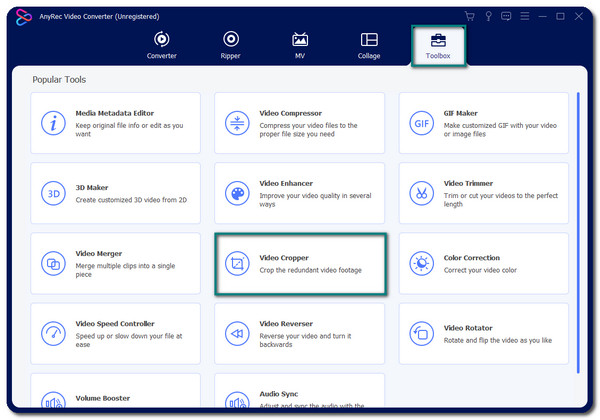
Trin 2.Når et nyt vindue dukker op, skal du klikke på "rullemenuen" på knappen "Billedforhold" og vælge 16:9-formatforholdet. Størrelsen på cropperen ændres, og du skal klikke på krydsknappen for at centrere den. Du kan også ændre størrelsen på beskæreren ved at indtaste specifik opløsning på "Beskæringsområde".
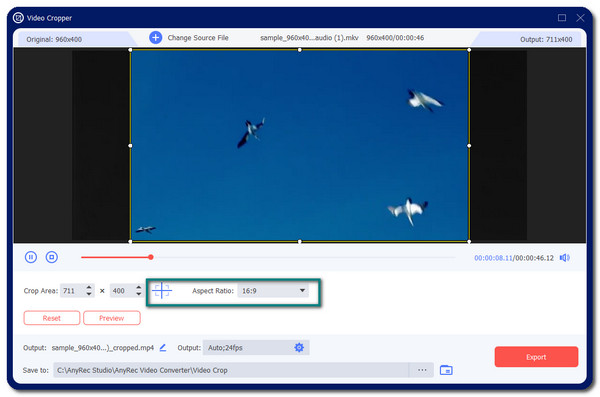
Trin 3.Klik på knappen "Output" i den nederste del af ruden for at ændre videoindstillingerne. Her har du muligheder for at ændre videokoder, format, opløsning, billedhastighed og mere. Når du er færdig, skal du klikke på knappen "OK" for at gemme ændringerne.
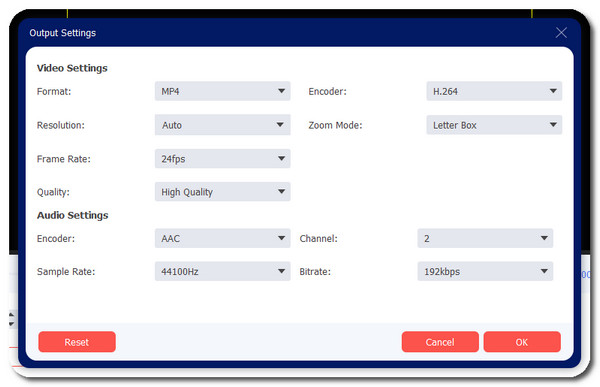
Trin 4.Tilbage til videobeskæringen skal du gennemse knappen "Gem til" for at vælge den udpegede mappe til din videofil. Når du har valgt den ønskede mappe, skal du klikke på knappen "Eksporter" for at begynde at lave videofiler i billedformatet 16:9.
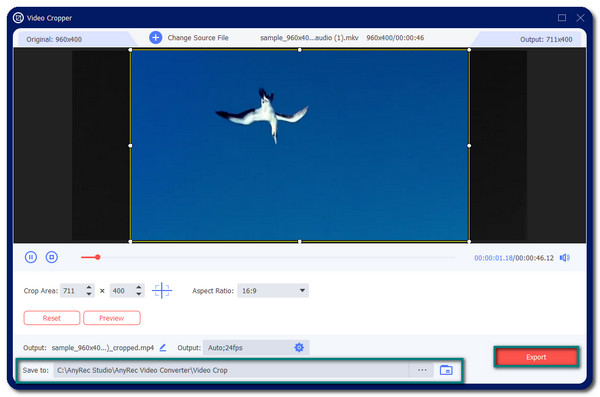

Skift videofilen smukt til 16:9 billedformat med god kvalitet.
Understøtter hundredvis af videofilformater såsom MOV, MP4, WMV og mere.
Tilbyd vigtige redigeringsværktøjer som trimmer, remover, rotator, enhancer osv.
50x hurtigere hastighed sparer batch af videofilen med 16:9 billedformat.
Sikker download
Sikker download
3 måder at beskære videoer til 16:9 billedformat online
Ændring af videoformatforholdet kan også gøres online. Du kan finde gratis online værktøjer til beskære din videofil og fjern de uønskede sorte mellemrum omkring det og ændre det til et 16:9 billedformat. Læs venligst mere for at kende de tre bedste online video-croppere.
1. Kapwing: The Collaborative Online Video Creator
Kapwing er et velkendt værktøj, når det kommer til videoredigering. Og heldigvis vil den ikke vige tilbage med at tilbyde en videobeskærer. Du kan vende din video i et billedformat på 16:9 med Kapwing uden besvær. Dette onlineværktøj giver dog muligvis ikke et resultat af god kvalitet, fordi det ikke har nogen muligheder for videokvalitet.
Trin 1.Gå til din browser og søg efter Kapwing video cropper. For at starte skal du klikke på knappen "Upload fil" for at åbne din lokale mappe. Vælg den ønskede videofil, du vil beskære. Når du har valgt, vil du blive dirigeret til et andet vindue for at vælge det ønskede billedformat for videofilen. Vælg billedformatet 16:9 blandt mulighederne. Klik på knappen "Udført beskæring" for at fortsætte.
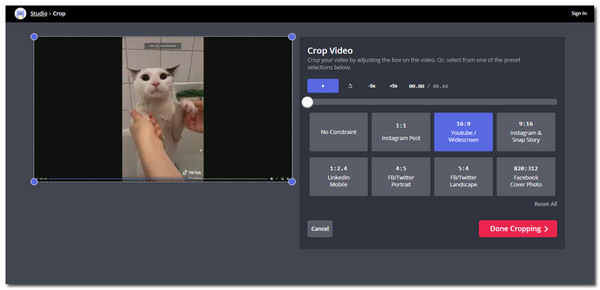
Trin 2.Du kan redigere videofilen på din foretrukne måde i det næste vindue. Hvis du er tilfreds med ændringerne, skal du klikke på knappen "Eksporter video" øverst i vinduet. Du kan vælge at tilmelde dig, så din video ikke får et vandmærke, eller du kan klikke på knappen "Eksporter" med mulighed for vandmærke. Det vil derefter behandle download.
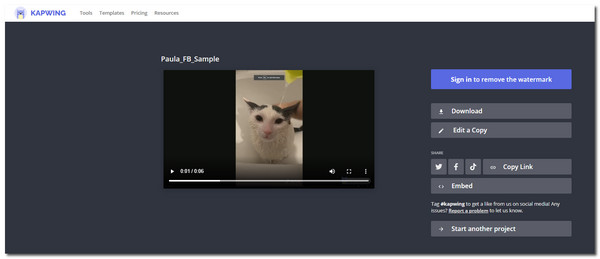
2. FreeConvert – Video Cropper
Endnu en online videobeskærer til hurtigt at ændre dit videoformatforhold til 16:9. FreeConvert er et yderst funktionelt værktøj, der lover resultater af høj kvalitet. Selvom det næsten er for godt til at være sandt, skal du vide, at du kun kan uploade en videofil på maksimalt 1 GB i henhold til begrænsningen.
Trin 1.Gå til det officielle websted, og klik på knappen "Vælg filer", eller træk og slip filen fra din mappe. Når du har indstillet den ønskede videofil, vil du blive dirigeret til det næste vindue.
Trin 2.På "Indstillinger for videobeskæring", klik på rullemenuen "Billedforhold", vælg billedformatet 16:9 og juster det efter din smag. Du kan også indtaste de nøjagtige størrelser under indstillingen Vægt x Højde (px).
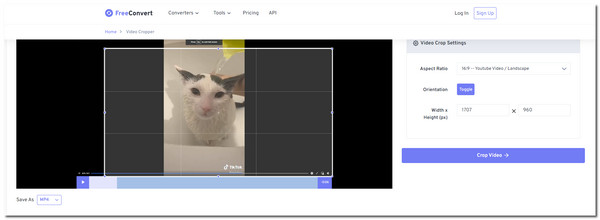
Trin 3.Klik på rullemenuen i "Gem som" for at ændre videofilformatet. Når du er færdig, skal du fortsætte ved at klikke på knappen "Beskær video". Klik på knappen "Download" for at gemme videofilen i din computermappe.

3. Online Video Cutter
Leveret af 123 apps er denne online videoskærer nødvendig for at ændre videoformatforholdet til 16:9. Det giver dig mulighed for at uploade videofiler i ethvert understøttet filformat, inklusive MP4, M4V, WMV, WebM osv. Dette onlineværktøj har redigeringsværktøjer til at forbedre videofiler såsom spejl, trimme, stabilisere og mere. Du skal dog have en stabil internetforbindelse, ellers bliver dine fremskridt under behandlingen af ændringerne ikke gemt.
Trin 1.Gå til browseren og søg i softwaren. Start med at klikke på knappen "Åbn fil", eller klik på knappen "Åbn fil" for at vælge en anden uploadmetode til en videofil. Når du har indstillet den ønskede fil, vil du blive dirigeret til redigeringsvinduet.
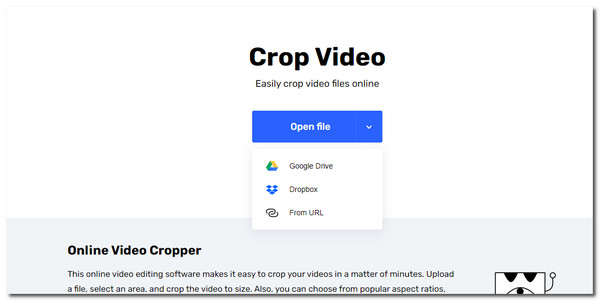
Trin 2.For at skabe den bedste videostørrelse skal du klikke på 16:9-formatforholdet i den nederste del af vinduet. Indtast specifikke størrelsesnumre i felterne, og rediger derefter andre videoindstillinger. Du kan beskære, klippe, ændre hastighed eller tilføje billeder til filen.
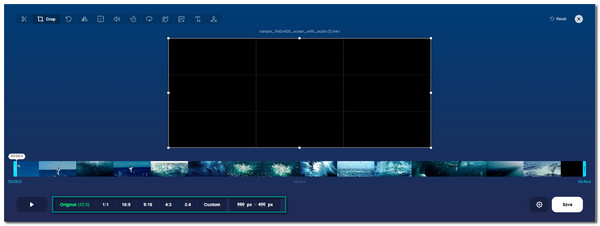
Trin 3.Klik på knappen "Gem", hvis du er tilfreds med ændringerne. For at downloade den beskårede vidoe-fil skal du klikke på en anden "Gem"-knap. Vent på, at den downloades helt. Du kan beskære en anden videofil ved at klikke på knappen "Start forfra eller X" øverst til højre i vinduet.

Skift videofilen smukt til 16:9 billedformat med god kvalitet.
Understøtter hundredvis af videofilformater såsom MOV, MP4, WMV og mere.
Tilbyd vigtige redigeringsværktøjer som trimmer, remover, rotator, enhancer osv.
50x hurtigere hastighed sparer batch af videofilen med 16:9 billedformat.
Sikker download
Sikker download
Ofte stillede spørgsmål om 16:9-formatforhold
-
1. Hvad er den bedste opløsning for 16:9-formatforholdet?
Der er mange passende opløsninger til 16:9-formatforholdet, da det er det nuværende billedformat, som mange filmskabere bruger til deres projekter. Men med højere teknologistandarder kan du bruge 4K (3840 pixel gange 2160 pixel) for den bedste opløsning.
-
2. Forringer beskæring af videofil til et 16:9 billedformat dens kvalitet?
Ja. Primært videoskærerværktøjerne sænker kvaliteten af din videofil. Men det er muligt ikke at miste for meget videokvalitet med den rigtige software. Du kan opnå dette med AnyRec Video Converter, da det tilbyder avancerede videoindstillinger, du kan tilpasse.
-
3. Kan 4:3 vises på 16:9 widescreen?
Ja. Da billedformatet ikke repræsenterer den faktiske pixelstørrelse med hensyn til højde og bredde, kan du vise en videofil i billedformatet 4:3. Du skal dog justere nogle videoindstillinger for at afspille indholdet på en god skærm, ellers bliver din videofil forvrænget.
Konklusion
Størrelsesforhold er i forskellige størrelser, men 16:9 er standarden for filmproduktion. Størrelsesforholdet 16:9 er bedst til afspilning på enhver skærm, fordi de fleste skærme er designet i 16:9. Ændring af billedformat er heller ikke umuligt med AnyRec Video Converter. Du kan bruge den til at opfylde billedformatet 16:9 med god kvalitet. Velkommen til at kontakte os og give dine forslag.
Sikker download
Sikker download
